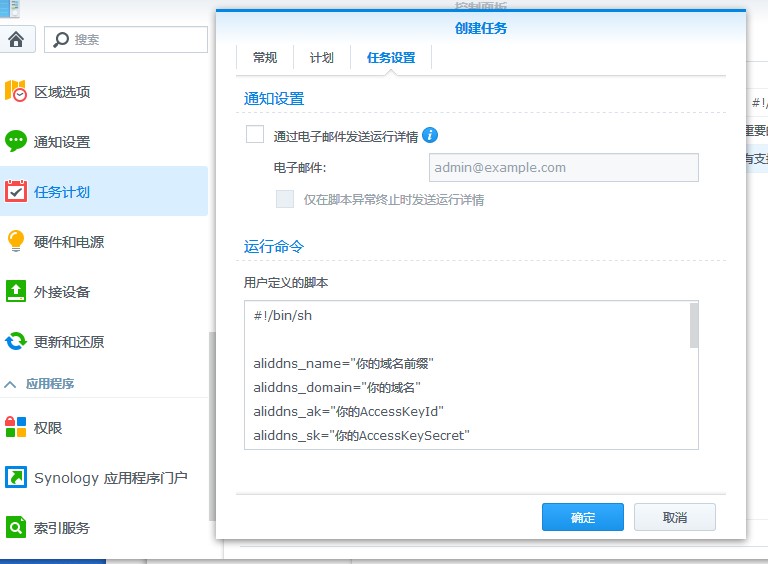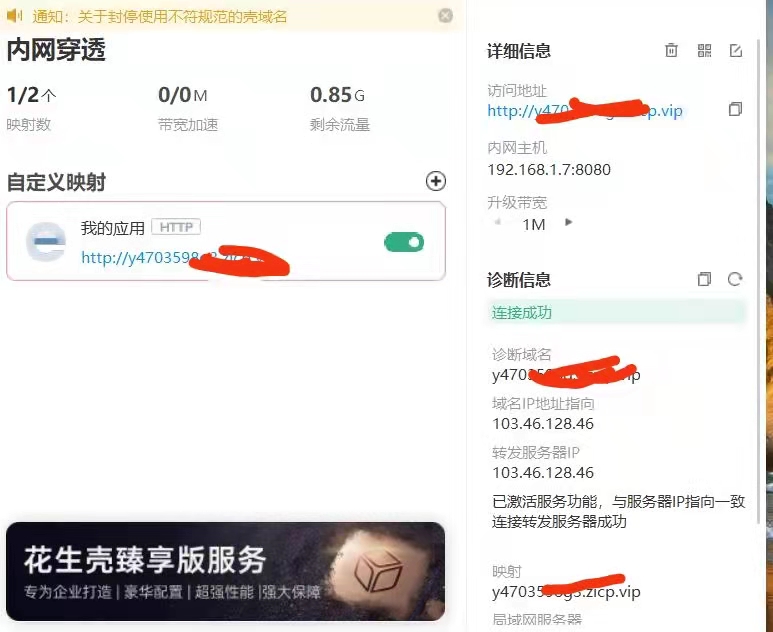本帖最后由 Juse 于 2019-1-28 12:57 编辑
下载完成后的PC端准备工作
我们需要在PC端完成很多东西,当我们下载好这些软件之后,我们首先需要一个U盘,不需要多好,能写能读就行,把它插入电脑,
然后我们运行00 WinPE制作工具中的WePE_64_V2.0.exe

synology-nas-tutorial2 (1).png (10.5 KB, 下载次数: 22)
2019-1-28 12:46 上传
点击这里,将PE安装进U盘

synology-nas-tutorial3 (1).png (20.62 KB, 下载次数: 33)
2019-1-28 12:47 上传
直接确定即可,上面的圈圈是U盘的地址,由于我已经安装好了PE,所以这个只是截图的示意,盘符是空的也请见谅。具体操作的时候,会识别出您插入的U盘盘符的
制作好U盘后,我们将02 写盘工具中的IMG写盘工具.exe放入U盘待用
然后我们需要安装osfmount,然后将02.用于SSD的boot中的synoboo
原文链接:https://blog.csdn.net/weixin_28718793/article/details/119498368
© 版权声明
声明📢本站内容均来自互联网,归原创作者所有,如有侵权必删除。
本站文章皆由CC-4.0协议发布,如无来源则为原创,转载请注明出处。
THE END